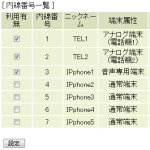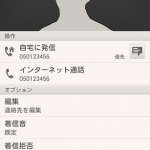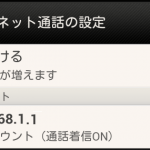先日からRT107eを外してNTT東日本からレンタルしているひかり電話ルーターRT-400KIで色々遊んでます
ネットを徘徊しているとAndroid端末のSIPクライアント機能を使って内線子機に設定している記事を何度か見かけて私も挑戦してみました
Androidをひかり電話の子機にする方法(自宅編)
http://blog.s-page.org/archives/36
私のAndroid携帯はau HTC j(ISW13HT)で2012年5月の購入ですからもうすぐ2年になります
まずRT-400KIに内線設定を行います
- RT-400KIにログイン
- 内線設定
- 利用有無
- MACアドレス登録
WebブラウザでRT-400KIにログインします。ID:user PW:初回ログオン時に設定したパスワードです
メニューから[電話設定]-[内線設定]を選択します。当方は電話機2台ありますので内線番号1,2はすでに設定済みなので、今回は内線3に設定します
取り敢えず[ユーザID]と[パスワード]を設定してから[設定]で保存します
※画像にはMACが設定されていますが、ここではMACアドレスの設定はまだできません
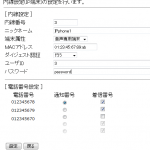
[利用有無]の設定でMACアドレスの設定ができるようになります。[編集]からMACの登録を行って下さい
HTC JのMACアドレスは[設定]-[バージョン情報]-[ハードウェア情報]-[wifi MACアドレス]に記載されています
取り敢えずこれでRT-400KI側の設定は終わりました
次はHTC Jの設定です
SIPクライアントはAndroid OS 2.3から標準機能になったとのこと。早かったのですね
さて、一般的には[設定]-[通話設定]-[インターネット通話の設定]あたりでできるようですがHTC Jはどこにもメニューが無いのです。マジか!?
au Q&A プラス
http://csqa.kddi.com/posts/view/qid/1208210146
メニューは無いのですが機能としては存在するようです。ならばと…
- 050登録
- インターネット通話アカウントがありません
- インターネット通話の設定
- SIPアカウントの詳細
- 通話着信ON
先ほど登録した050電話に発信します。[インターネット通話アカウントがありません]とメッセージが表示されますので[追加]を選択します
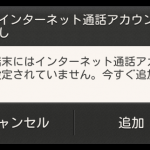
[インターネット通話の設定]で[アカウントを追加]をクリックします
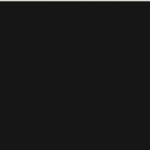
先にRT-400KIに設定した情報を設定します
ユーザ名: 3
パスワード: password
サーバー: RT-400KIのLAN側IPアドレス
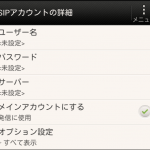
これで登録は完了しました。RT-400KI側では内線番号3の[登録状態]が登録済みになっていると思います
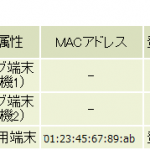
取り敢えず内線子機として通常の電話とともにHTC Jも鳴ってくれました
また3G回線での発着信もOKなので、今のところ問題は無さそうです
さて、au Q&A プラスに問合せされた方のように一度[インターネット通話の設定]を行うと何をしても二度と表示されません
解除は….まぁトラブルが無ければいいか、と思いながらそれでもGoogle Playを眺めているとそれらしいものを見つけました
SIP Switch Widget – Android Apps on Google Play
https://play.google.com/store/apps/details?id=eu.siebeck.sipswitch
説明に左ボタンでSIP設定できると記載されています。これはもしかして
This widget has two buttons: the left one gives you a shortcut to the SIP settings
一応権限(システムツール)を確認してからインストールしてwidgetを配置して左ボタンをタップ。見事に起動してくれました(^^v
GitHubでソースが公開されているのか
https://github.com/robert7k/sipswitch
Thank you! Robert Siebeck